怎么翻译图片上的英文?分享图片翻译工具
由于图片内容是固化的,无法直接进行复制和粘贴,因此当图片上有英文时,查询比较很不方便。这种情况下,该怎么翻译图片上的英文呢?其实通过OCR文字识别技术,我们可以提取图片上的文字,从而便于查询。但与之相比,还有更加便利的方法,也就是通过工具,直接将图片上传,从而获取翻译结果。本篇就来分享一个好用图片翻译工具,可以实现上述操作,有需要的小伙伴一起来看看吧。

图片翻译工具介绍
如果面对数十张英文内容的图片,相信小伙伴们即便有心查询,也会耗费不少时间。此时可以使用迅捷PDF转换器在线网站解决,它的文档文本翻译功能,支持对图片内容进行自动识别,并翻译成需要的语言,翻译结果也支持下载,很适合用于图片讲义、资料文献等内容的翻译。此外,图片翻译功能依托网页加载,支持打开即用,不需要额外下载和安装,并且翻译过程也都在云端完成,对与设备的运行压力更小,小伙伴们可以放心使用。
图片翻译的详细步骤
1、进入转换功能
我们用浏览器打开迅捷PDF转换器在线网站,在顶部导航栏找到文档文本翻译功能组,紧接着点击图片转换下的图片在线翻译按钮,进入转换功能界面。
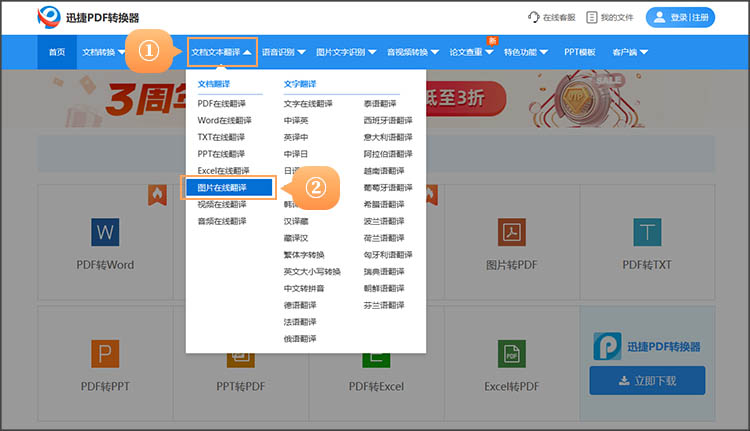
2、上传文件
点击上传文件按钮,将需要翻译的图片文件上传。
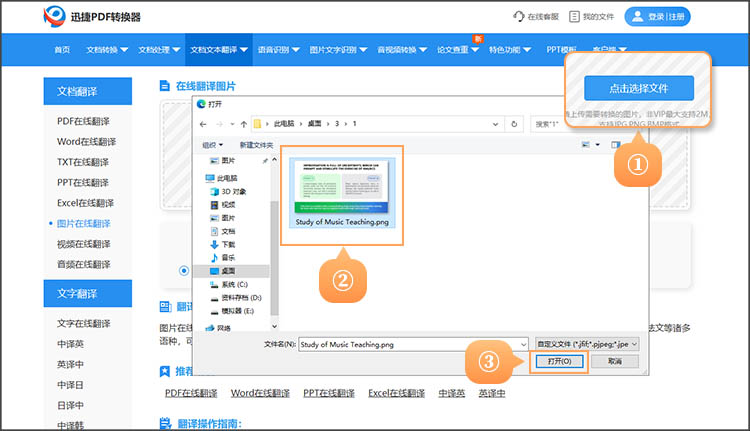
3、设置翻译语言
图片上传完成后,可以根据实际内容,设置翻译语言。完成设置后,点击开始翻译按钮,系统就会开始自动进行识别和翻译。
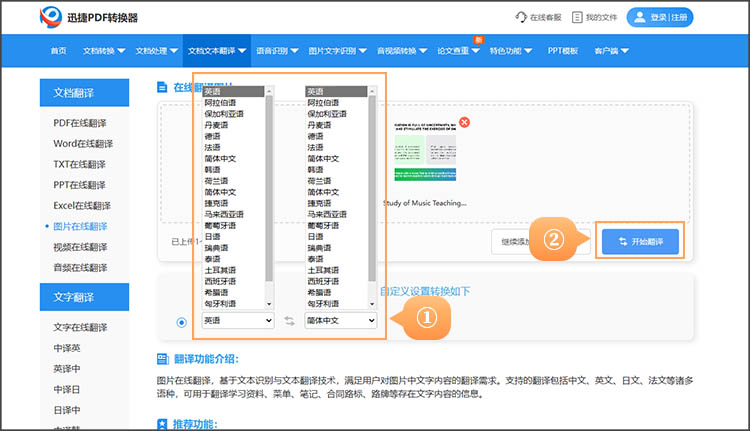
4、下载保存
转换完成后,点击立即下载按钮,将翻译后的图片文件保存到自己的设备中。
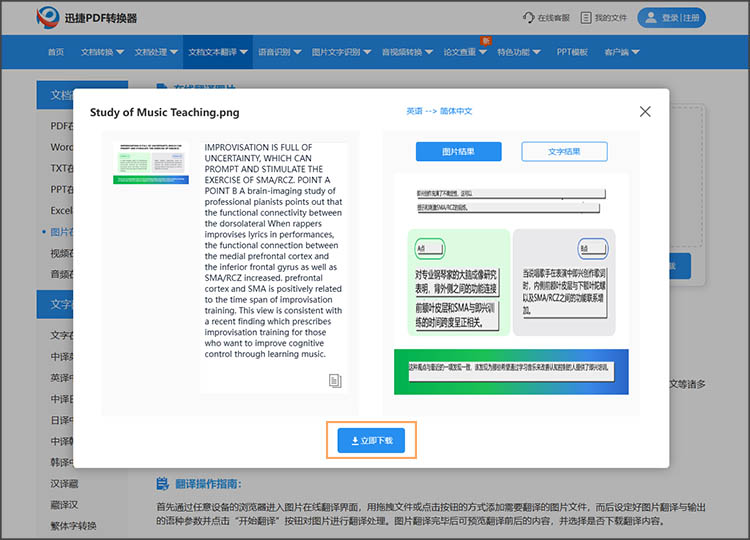
以上就是「怎么翻译图片上的英文」这一问题的详细解答,希望能帮助小伙伴们更方便、有效率地翻译图片上的英文,或其他语言内容。除了图片翻译,迅捷PDF转换器在线网站还能带来PDF转换等其他好用功能,感兴趣的小伙伴不妨试试看。
相关文章
法语翻译软件哪个好用?试试这款在线翻译工具
不少研究法国文艺作品的小伙伴需要阅读法语原文作品。但法语相对来说比较难懂,使用翻译工具会更加方便。那么到底法语翻译软件哪个好用呢?有同样疑问的小伙伴,可以阅读本篇内容,本篇将分享一款在线翻译工具,可以快速翻译法语内容。
翻译广东话的软件是什么?分享好用的广东话翻译器
翻译广东话的软件是什么?我们和广东朋友聊天或者工作时,会发现广东话和普通话之间存在很大的差异。尽管广东话是中国地区最常用的语言之一,但是它的独特性却使得很多人难以理解和交流。因此很多小伙伴想要寻找翻译广东话的工具,为此,本篇就来分享一款支持粤语翻译的在线工具,使用它就即可快速解决广东话无法理解的困扰。
pdf怎么翻译全篇成中文?pdf在线翻译技巧
pdf怎么翻译全篇成中文?在当今信息爆炸的时代,PDF格式的文档以其独特的稳定性和良好的阅读体验,广泛应用于各个行业领域。然而,当面对一份外文PDF文档时,如何快速准确地将其翻译成中文,成为了许多人迫切需要解决的问题。本文将介绍一种便捷高效的PDF在线翻译技巧,帮助大家轻松应对这一挑战。
什么软件可以翻译土耳其语?试试这个在线翻译方法
不少小伙伴还不清楚什么软件可以翻译土耳其语,其实我们可以使用迅捷PDF转换器在线网站的文档文本翻译功能解决,只需要将土耳其语或中文文本输入,就能实现土耳其语和中文的互相转换.
什么软件翻译印尼语准确?推荐好用翻译工具
不少小伙伴还不清印尼语怎么翻译,其实我们可以使用迅捷PDF转换器在线网站的文档文本翻译功能解决,只需要将印尼语或中文文本输入,就能实现印尼语和中文的互相转换.

 ”
” ”在浏览器中打开。
”在浏览器中打开。

